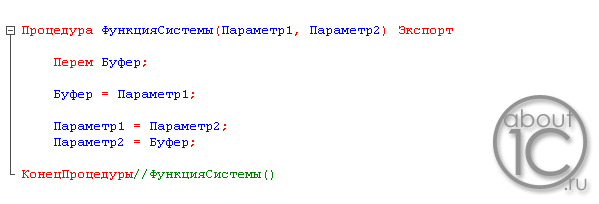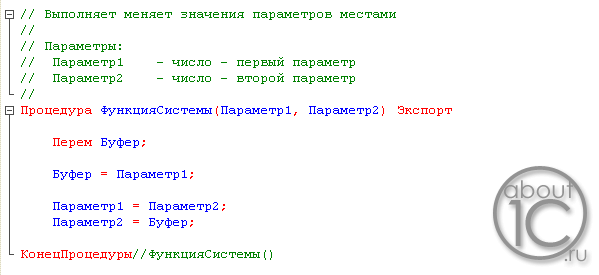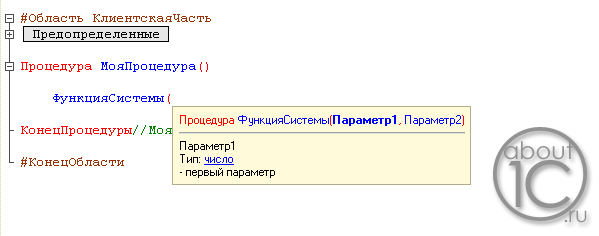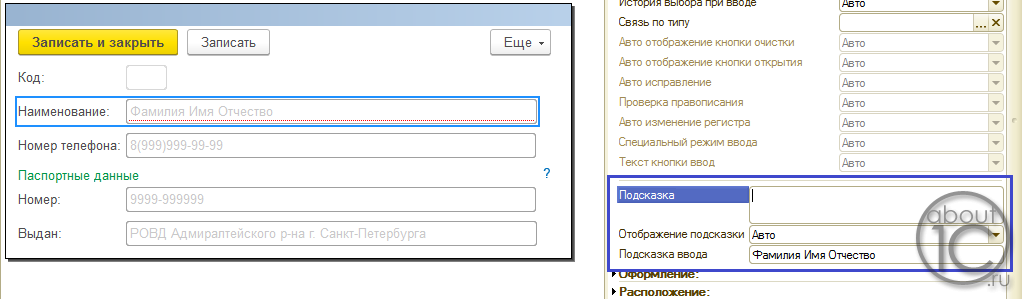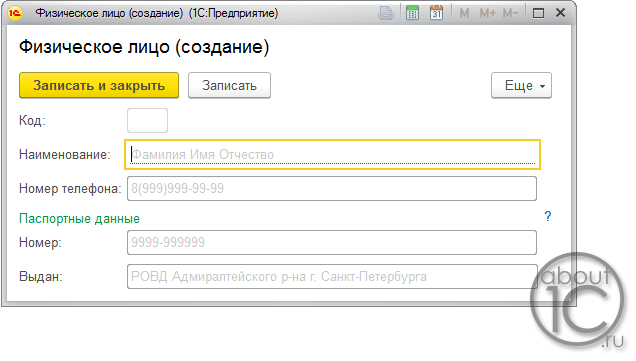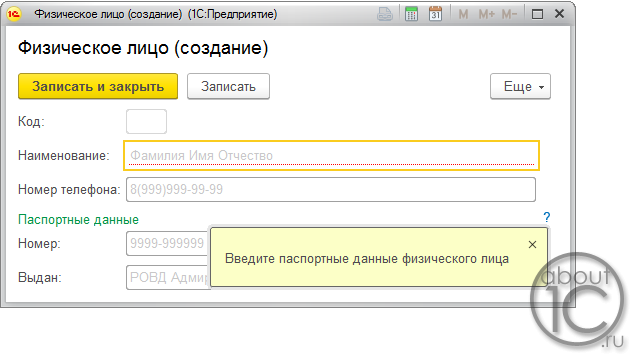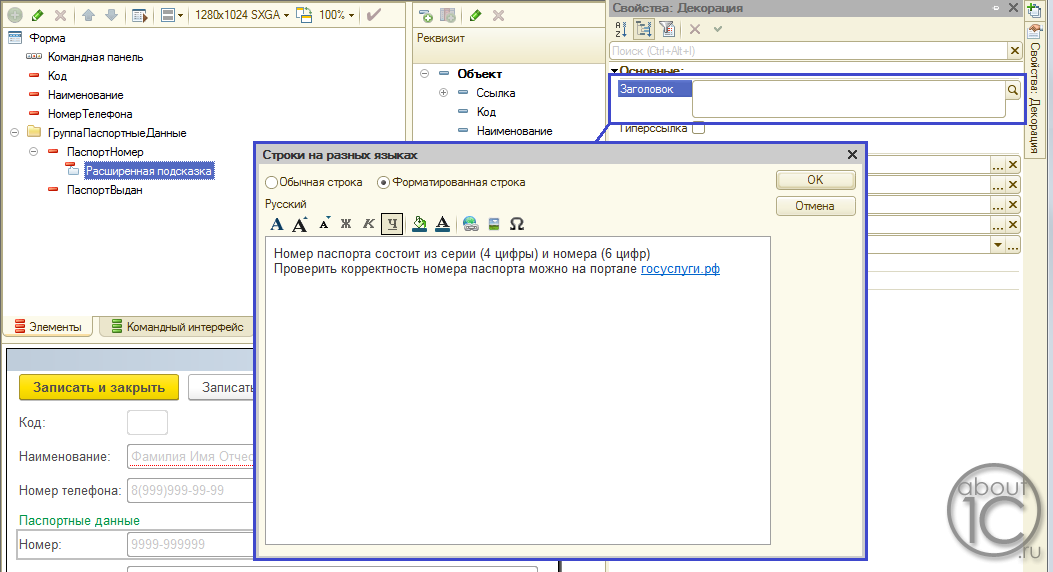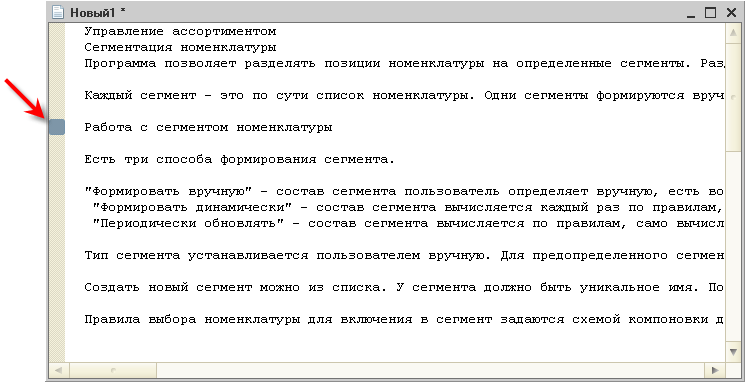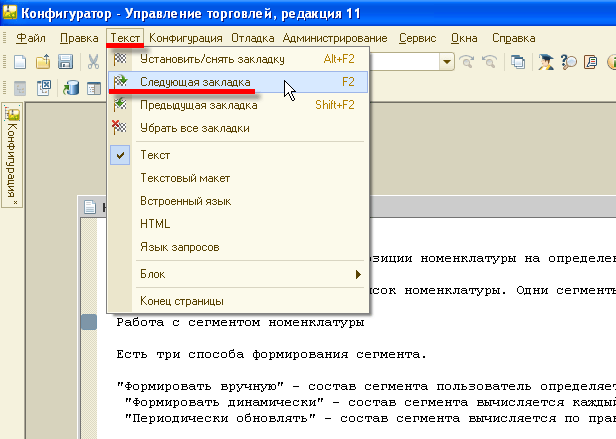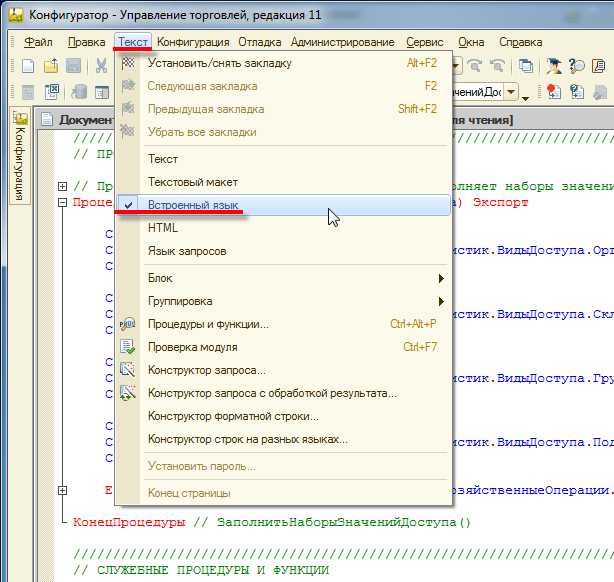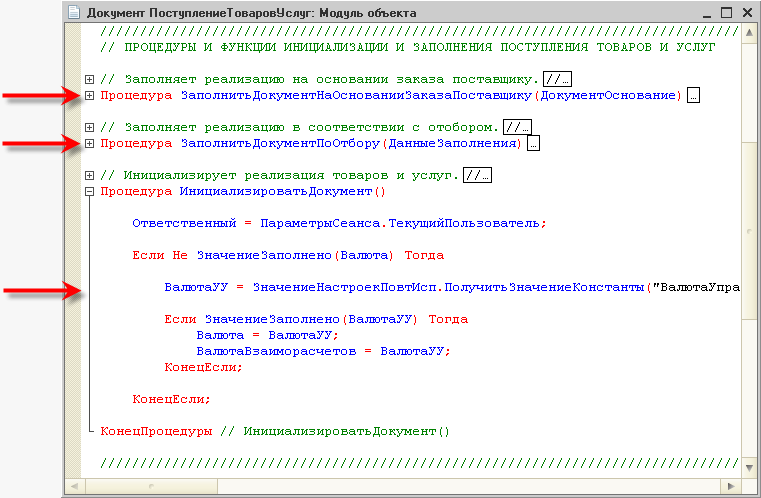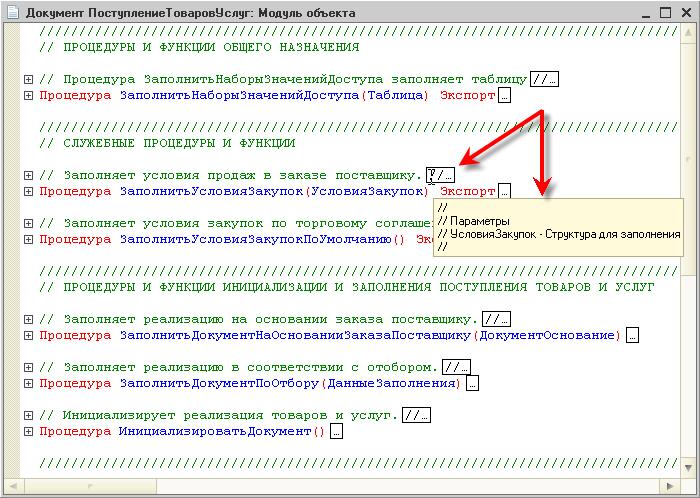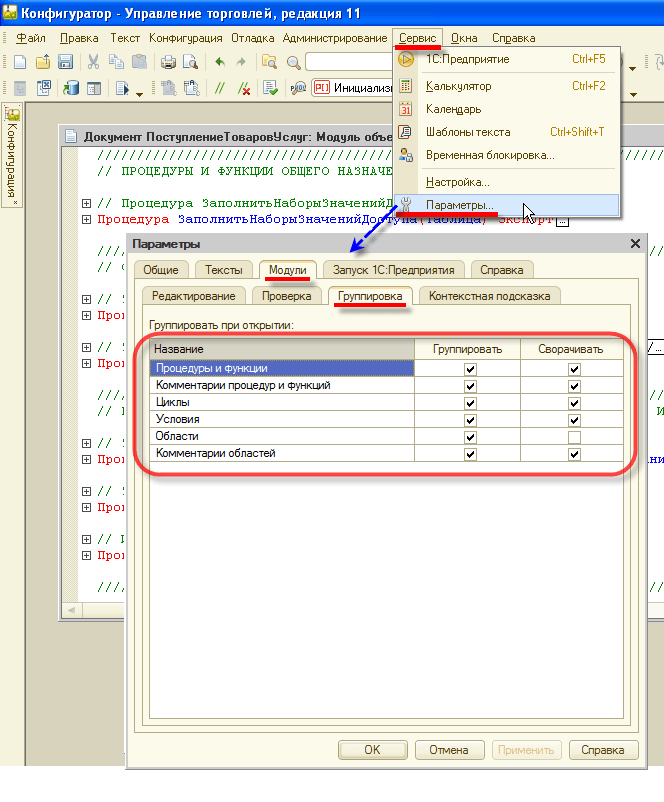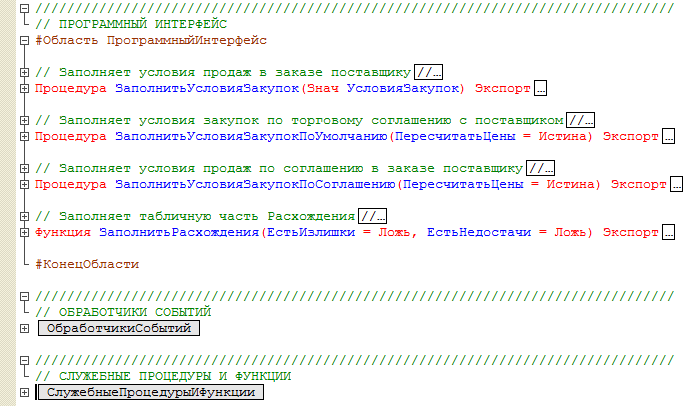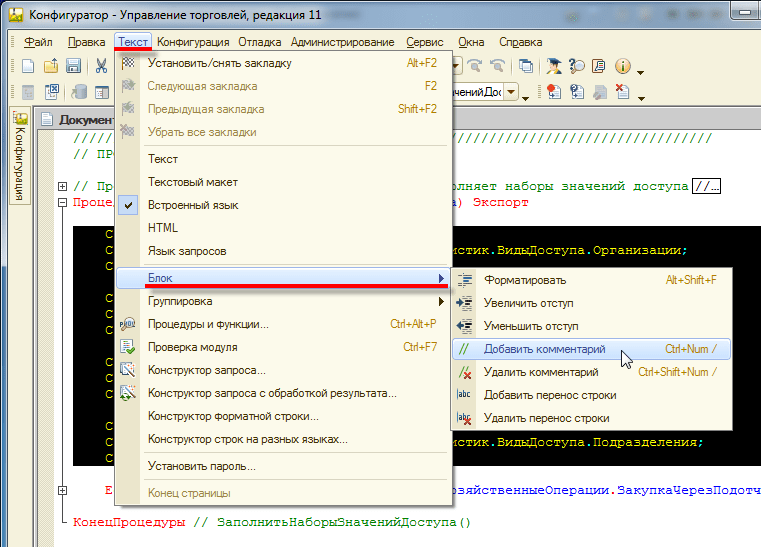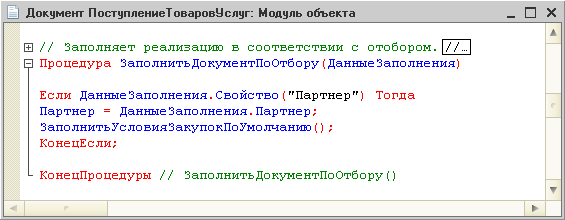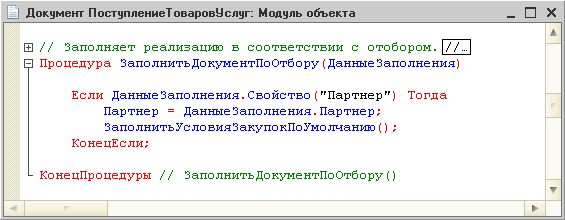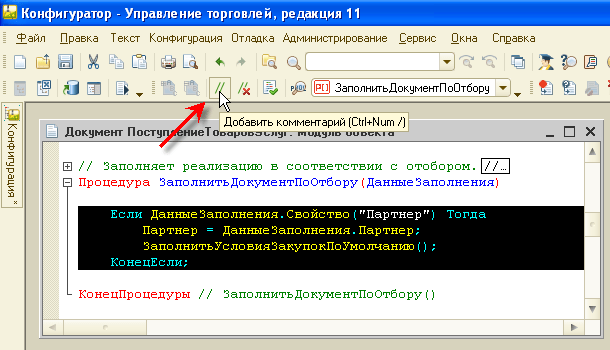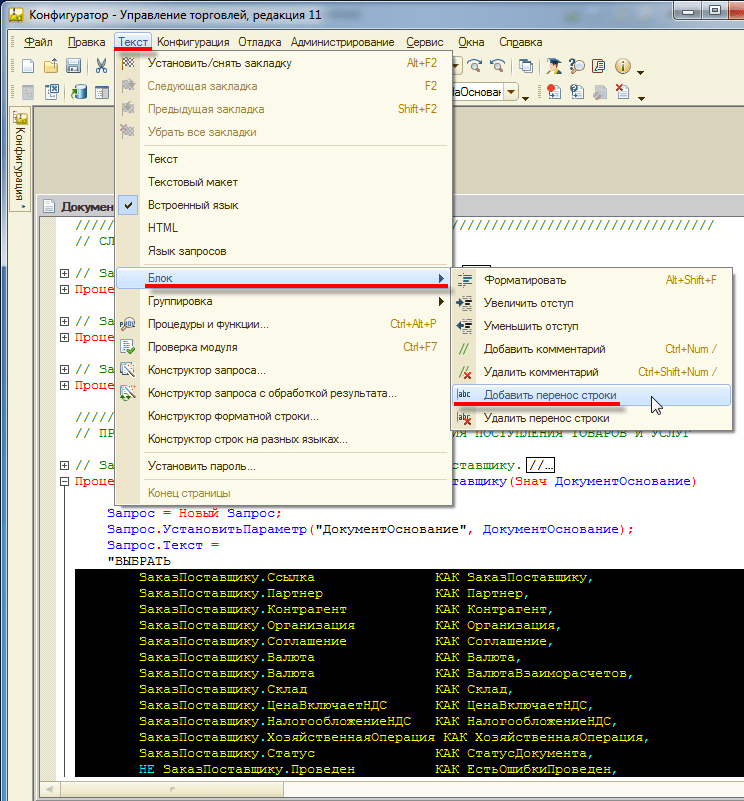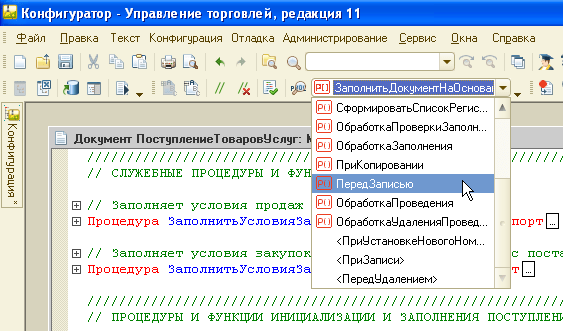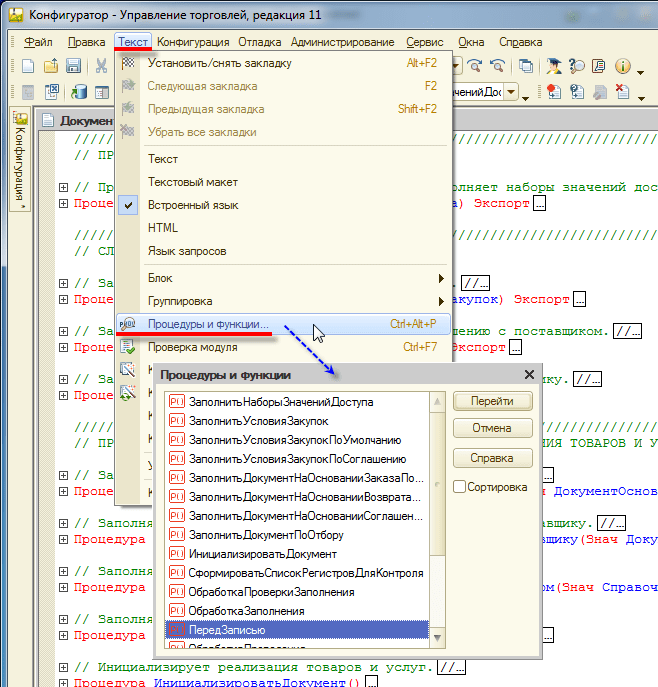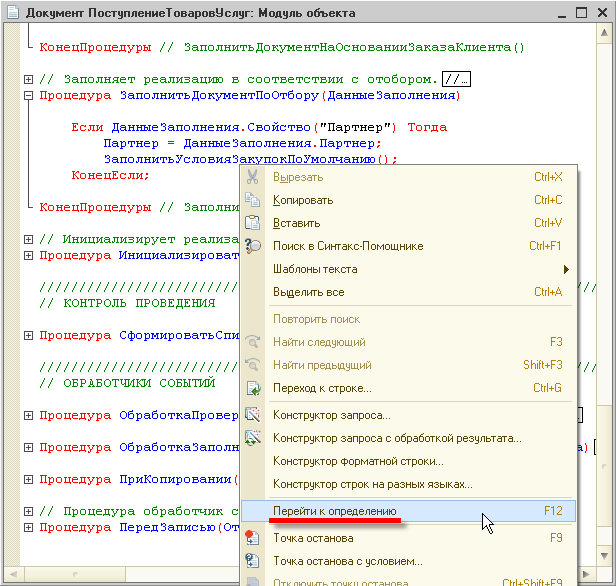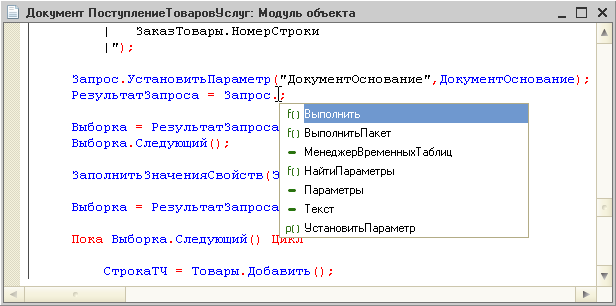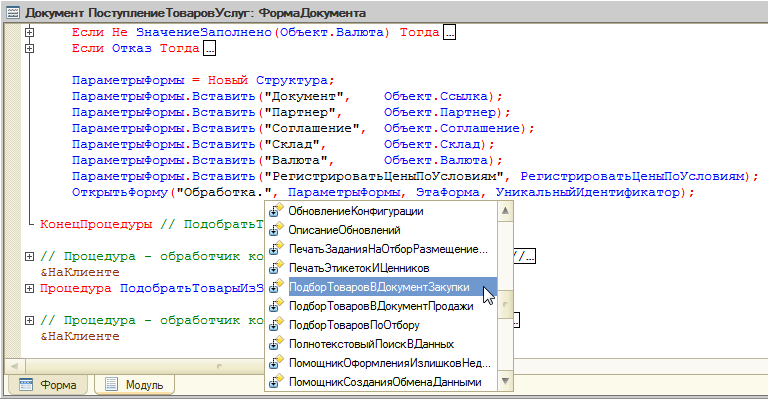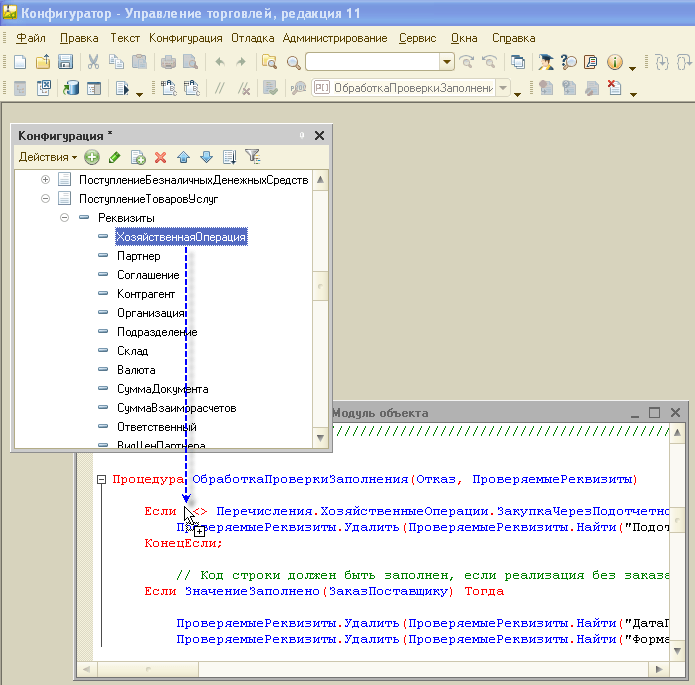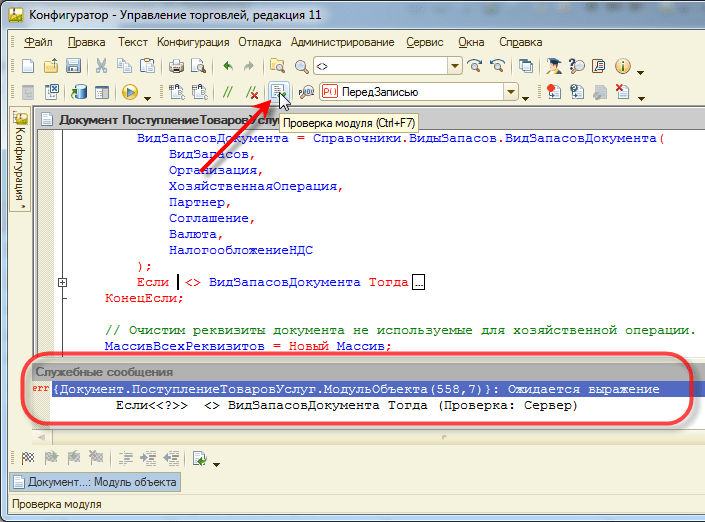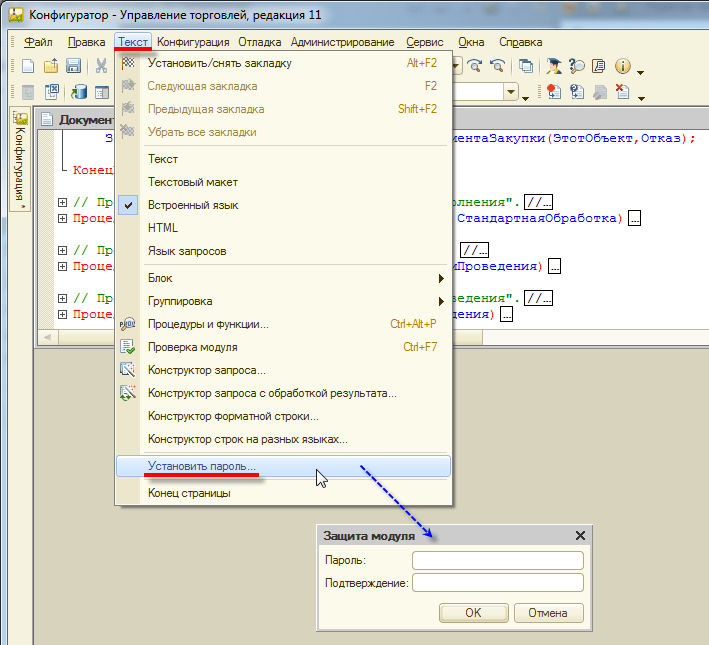1с что обозначает указанная подсказка
Редактор модулей: расширенная контекстная подсказка
В редакторе модулей расширены возможности контекстной подсказки. Теперь при написании вызовов процедур и функций система подсказывает имена параметров, а также выводит текстовое описание к ним.
Давайте рассмотрим новые возможности на примерах:
1) Опишем произвольную процедуру: зададим ее имя и перечислим формальные параметры.
С помощью контекстного меню на имени процедуры выберем пункт: «Рефакторинг — Создать описание процедуры». Платформа автоматически опишет параметры процедуры. Останется только указать их тип и описать назначение. Например так:
Теперь, когда мы будем описывать вызов этой функции, платформа подскажет имя и описание вводимого фактического параметра вызываемой процедуры:
Чтобы принудительно вызвать контекстную подсказку по параметрам процедур и функций, можно воспользоваться сочетанием горячих клавиш: CTRL+SHIFT+SPACE
Пожалуй, единственный недостаток этого механизма: если вы использовали свой формат описания параметров процедур и функций, контекстная подсказка будет работать некорректно…
Управляемые формы: расширенная подсказка элементов управления
Помните, как раньше на платформе 1С:Предприятие 8.2 приходилось кропотливо описывать дружелюбный интерфейс пользователя с подсказками и пояснениями!? Как плодились группы элементов, декорации и прочие украшения, лишь бы форма выглядела пристойно!?
Начиная с релиза 8.3.1 платформы 1С:Предприятие 8.3 все изменилось: для элементов управления появилась расширенная подсказка, а мир засиял новыми красками).
«Что же изменилось с тех пор?» — спросите Вы…
Одним из улучшений, которые облегчают жизнь разработчику и повышают лояльность пользователей, стала расширенная подсказка для элементов:
В палитре свойств, кроме самой подсказки появилось два дополнительных поля:
Подсказка ввода
Для удобства демонстрации свойств этого механизма, я набросал небольшую форму справочника «Физические лица», где нужно указывать фамилию имя и отчество физ. лица, номер телефона в формате 8(999)999-99-99, и паспортные данные:
Давайте посмотрим, как видит эти подсказки пользователь:
Заметили маленький знак вопроса справа от заголовка группы «Паспортные данные»? Если нажать его, откроется всплывающая подсказка, привязанная к элементу управления:
Есть и другие способы отображения подсказки:
Расширенная подсказка
И это еще не все. Разработчик может задать собственную подсказку с цветным оформлением и гиперссылками. Для этого нужно включить для элемента управления режим отображения расширенной подсказки:
В дереве элементов у выбранного поля появится подчиненный элемент «Расширенная подсказка», а в палитре свойств в поле «Заголовок» Вы сможете указать текст подсказки или отредактировать его в отдельном редакторе текста:
Подсказка и проверка заполнения
Область применения: управляемое приложение, мобильное приложение, обычное приложение.
Область применения (уточнение): управляемое приложение, обычное приложение.
В тексте подсказки не рекомендуется приводить инструкции и объяснять работу реквизита, вместо этого следует оптимизировать сценарии работы, с ним связанные.
При этом бессмысленные подсказки, автоматические генерируемые конфигуратором при создании элементов управления (групп) на формах, нужно не забывать очищать. Например, «Группа шапка» и пр.
2.1. Свойство «Проверка заполнения». Для всех типизированных объектов метаданных, а также для стандартных реквизитов и табличных частей, которые в соответствии с логикой объекта являются обязательными к заполнению, свойство «Проверка заполнения» должно быть установлено в «Выдавать ошибку».
В ряде случаев проведение документа с незаполненными реквизитами и табличными частями не имеет смысла с точки зрения отражения документа в учете. Например, документ Заказ клиента является запросом клиента на поставку определенного количества товара. Из определения понятно, что методически заказ с незаполненным клиентом и незаполненной табличной частью Товары не имеет смысла, поэтому у реквизита Клиент и табличной части Товары свойство «Проверка заполнения» должно быть установлено в «Выдавать ошибку».
При этом не следует придерживаться обратной схемы, когда свойство «Проверка заполнения» установлено в «Не проверять», а в обработчике ОбработкаПроверкиЗаполнения дописаны какие-либо проверки заполнения. Такая схема затрудняет анализ логики работы конфигурации.
2.3. Если проверка заполнения реквизита зависит от тех или иных условий, рекомендуется управлять автопометкой незаполненного значения с помощью условного оформления форм объектов. Убирать ее в случае, если при данном состоянии объекта заполнение реквизита проверять не требуется.
Редактор текста и модуля
Редактор текста и модуля — это один из инструментов разработки. Он используется для редактирования текстовых документов и для редактирования программных модулей конфигурации.
Редактирование текстовых документов
В процессе редактирования текста можно переходить к конкретной строке документа, сдвигать блоки текста на позицию табуляции, выполнять поиск и замену и использовать закладки. Закладки могут быть размещены на любой строке текста:
В дальнейшем быстрый переход по закладкам возможен по сочетанию клавиш или команде меню:
Редактирование текстов модулей
Редактирование текстов модулей может выполняться в процессе создания формы объекта прикладного решения, непосредственно при разработке модулей объектов или всего приложения, и при редактировании внешнего текстового файла, содержащего текст модуля.
Помимо стандартных действий, присущих любому текстовому редактору, редактор текстов и модулей имеет ряд специфических особенностей:
Выделение цветом синтаксических конструкций
Для удобства редактирования текстов модулей редактор выделяет цветом элементы встроенного языка: ключевые слова, языковые константы, операторы, комментарии и пр.:
Разработчик может использовать цвета выделения, установленные по умолчанию, или настроить их самостоятельно. В общем случае система сама отслеживает необходимость включения режима выделения цветом. Однако в ситуации, когда система «не знает» о том, что редактируется текст модуля (например, если редактируется внешний текстовый файл, содержащий текст модуля), разработчик может включить режим выделения цветом вручную, используя меню конфигуратора:
Группировка
При просмотре модулей редактор позволяет объединять некоторые синтаксические конструкции языка в группы, сворачивать и разворачивать их. Использование группировки синтаксических конструкций позволяет лучше воспринимать различные части текста, а также переносить и копировать группы целиком:
Свернутый текст замещается специальным маркером, который позволяет просмотреть содержимое свернутой группы в виде подсказки:
Разработчику предоставляется возможность настраивать режим группировки, указывая, какие синтаксические конструкции могут группироваться, и каким должно быть исходное состояние группировки (свернутая или развернутая) при открытии документа. Таким образом, он может настроить, например, использование группировок «по максимуму»:
Области
Разработчик может выделять произвольные области текста, группировать и сворачивать их подобно тому, как сворачиваются инструкции циклов, условий, процедур и функций.
Каждой области текста, которую выделяет разработчик, он может дать собственное имя. Это позволяет простым и понятным образом выделять части модуля, имеющие сходный смысл.
Области выделяются с помощью двух инструкций препроцессора: #Область и #КонецОбласти. Единственное назначение этих инструкций — обозначить группируемые и сворачиваемые строки модуля.
Области могут быть вложены друг в друга или в другие группируемые конструкции языка.
Операции с блоками
Редактор позволяет выполнять ряд операций над выделенными блоками текста модуля: автоматическое форматирование, изменение отступа, добавление/удаление комментариев и переносов строк.
Форматирование модуля
Хорошим стилем написания модулей считается использование синтаксического отступа для выделения управляющих конструкций встроенного языка. Редактор позволяет автоматически форматировать текст при его вводе, и кроме этого, выполнять автоматическое форматирование уже введенного текста.
Результат автоматического форматирования:
Увеличение/уменьшение отступа
Наряду с автоматическим форматированием всего выделенного текста, редактор поддерживает также операции сдвига выделенного блока вправо или влево на шаг табуляции.
Это облегчает ручное форматирование больших фрагментов кода.
Добавление/удаление комментариев
Также редактор содержит очень удобную для разработчика функцию автоматической (одним нажатием мыши) установки и снятия комментариев на выделенный текст. Такая возможность часто используется при отладке модулей:
Добавление/удаление переноса строки
Использование добавления и удаления переноса строки часто применяется при переносе текстов запроса между модулем и, например, консолью запросов.
Таким образом, отладив запрос в консоли запросов, разработчик может просто скопировать текст запроса из консоли, вставить его в модуль и одним движением добавить перенос строки ко всем строкам текста запроса:
Переход по процедурам и функциям
В ситуации, когда модуль содержит большое количество процедур и функций, удобно использовать режим поиска процедур, который поддерживается редактором. Процедуры и функции отображаются в отдельном окне в порядке их расположения в модуле, однако разработчик может отсортировать их по алфавиту. Пиктограммы слева от названия обозначают имеющиеся процедуры и функции, а имена в угловых скобках соответствуют предопределенным процедурам, которые в настоящий момент отсутствуют, но могут быть размещены в данном модуле.
Если установить курсор на той процедуре, которая еще отсутствует в модуле, и нажать Перейти, конструктор автоматически вставит в текст модуля заголовок предопределенной процедуры.
Переход к определению процедур и функций
Редактор позволяет автоматически переходить к определению процедуры или функции, использованной в тексте модуля. Для этого достаточно установить курсор на имени нужной функции в теле модуля и выполнить команду контекстного меню или нажать «горячую» клавишу. В окне редактора будет открыт текст искомой процедуры или функции:
Контекстная подсказка
Редактор предоставляет средство контекстного ввода выражений с использованием системных объектов, их свойств, методов и пр. В процессе ввода текста или при нажатии комбинации клавиш редактор выводит контекстный список, позволяющий выбрать нужное свойство, метод, функцию и т. д., что позволяет быстро и правильно набирать тексты модулей:
Контекстная подсказка также работает и для параметров некоторых методов, если эти параметры задаются строковыми литералами.
Копирование имен объектов и реквизитов
При написании текста модуля разработчик может просто перетаскивать мышью имена объектов или их реквизитов из дерева метаданных в нужное место модуля:
Проверка модуля
Редактируемый модуль может быть проверен на правильность использования синтаксических конструкций встроенного языка, корректность обращений к методам и свойствам объектов «через точку», а также на корректность некоторых параметров, имеющих тип «Строка»:
При наличии ошибок в модуле, их список выдается в окне состояния. Щелкнув мышью на сообщении об ошибке, можно перейти к строке модуля, вызвавшей ошибку. При желании разработчик может включить автоматическое выполнение синтаксического контроля модуля при его закрытии или сохранении всей конфигурации.
Кроме этого конфигуратор поддерживает выполнение полной проверки всех модулей, содержащихся в прикладном решении.
В процессе работы с модулем разработчик имеет возможность получать контекстную подсказку по встроенному языку, используя синтакс-помощник. Для этого достаточно установить курсор на интересующий элемент языка и нажатием комбинации клавиш (или по контекстному меню) перейти к описанию этого элемента языка в синтакс-помощнике.
Ограничение доступа к модулю
Для большинства модулей прикладного решения можно установить пароль доступа, защищающий авторские права разработчика конфигурации. При попытке открыть защищенный модуль выводится диалог ввода пароля:
Использование шаблонов
При редактировании текстовых документов и модулей конфигуратор предоставляет разработчику возможность использовать механизм шаблонов для автоматической подстановки часто используемых фрагментов текста.
1С подсказки
Сегодня разберемся с всплывающими подсказками в 1С. Они очень полезны так как объясняют, что нужно вводить в данное поле. Создать всплывающие подсказки можно для любых полей, которые есть в 1С. Ими часто пренебрегают начинающие программисты 1С.
Мы с вами создадим всплывающие подсказки для нашего документа Приход Товара. Если вы не читали предыдущих статей, в которых мы создавали новый документ, рассчитывали итоговую сумму в строке табличной части. Также сделали проверку на заполнение полей. Советую с ними ознакомиться.
Создание новой базы- тут.
Создание документа- тут.
Расчет суммы в строке табличной части- тут.
Расчет итогов по коленке- тут.
Проверка заполнения полей — тут.
Как сделать всплывающие подсказки для полей формы в 1С
И так приступим к созданию всплывающих подсказок для различных полей формы в 1С. В приме я буду использовать документ, который мы создавали ранее. Но если вам нужно сделать подсказки для других документов, то все аналогично.
Вспомним какие поля есть в нашем документе. Это Поставщик, Наименование, Количество, Цена и Сумма. Давайте сделаем всплывающие подсказки для поля Поставщик и, например, Цена. Открываем конфигуратор переходим в документ и в нем переходим на вкладку Данные. Два раза кликаем на реквизиты Поставщик. В открывшемся окне Свойств ищем пункт Подсказка. Вписываем туда «Организация от которой поступил товар.»
Таким же образом делаем подсказку для поля Цена. Переходим двойным кликом в свойства поля цена и в пункте Подсказка пишем «Цена за 1 единицу товара».
Теперь запускаем нашу программу в режиме отладки и смотрим на результат. При наведении указателя мыши на пункты с Поставщик и Цена должны высвечиваться наши подсказки.
Таким же образом можно сделать подсказки для любых полей в 1С, например, в справочниках.
Скриншоты, опубликованные в данной статье, являются цитатами и иллюстрациями программного продукта «1C:Предприятие», авторское право на который принадлежит ЗАО 1С.